Toko Pengembangan Shopify: Apa itu & Bagaimana Cara Membuatnya?
Diterbitkan: 2021-12-24Sebagai Mitra Shopify, Anda perlu mengenal toko pengembangan Shopify. Mereka berguna dalam langkah pertama mendaftar ke Shopify, digunakan untuk demo, dan bahkan untuk tujuan portofolio. Dalam posting ini, saya akan menjelaskan semua yang perlu Anda ketahui tentang toko pengembangan secara rinci. Mari kita melompat ke dalamnya!
Apa itu toko pengembangan Shopify?
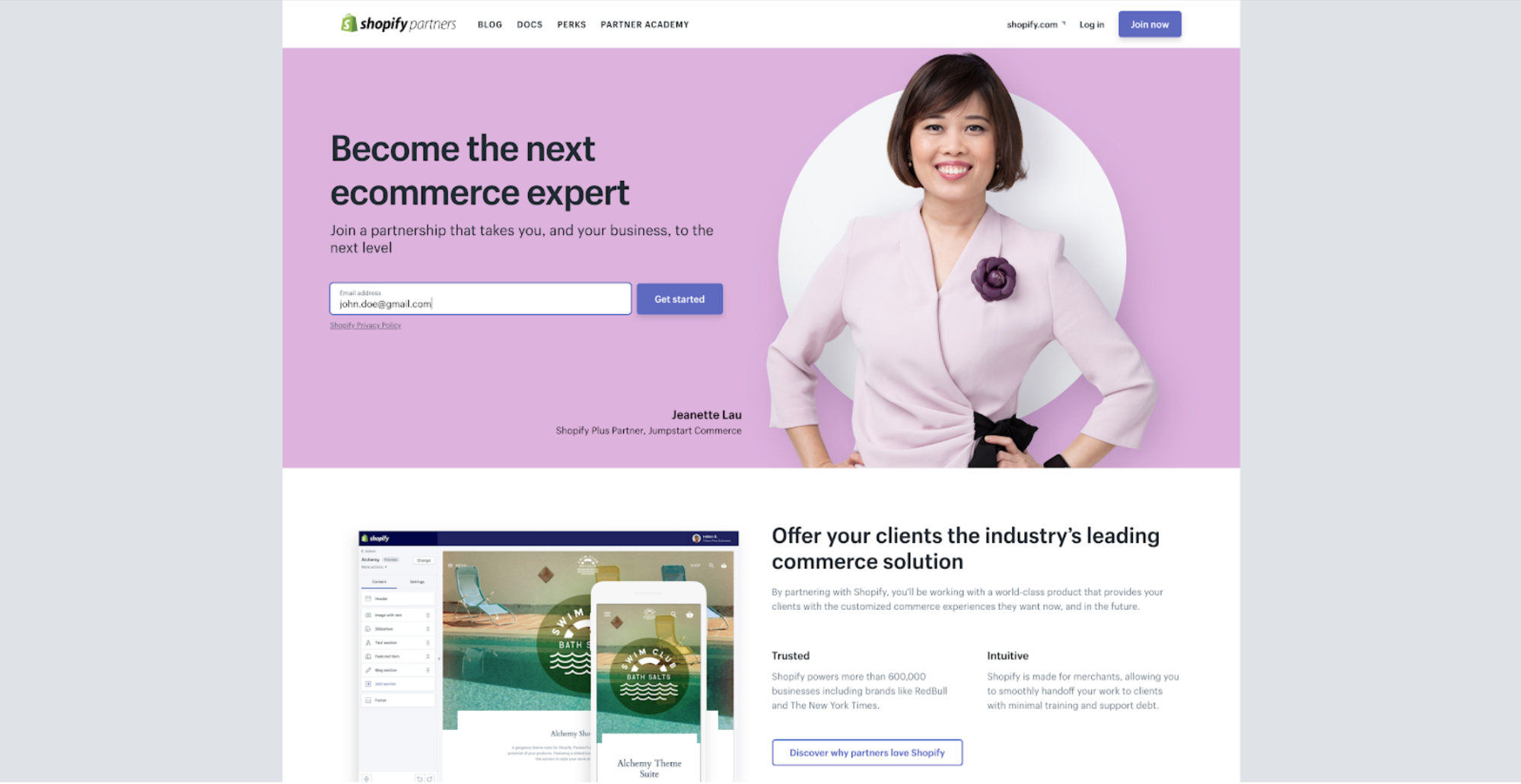
Toko pengembangan adalah akun Shopify yang memungkinkan Anda menguji tema atau aplikasi yang Anda buat atau menyiapkan toko untuk klien. Sebagai Mitra Shopify, Anda dapat memiliki toko pengembangan tak terbatas yang dapat Anda gunakan dari Dasbor Mitra Anda. Mereka gratis, tidak memiliki batas waktu, dan menyediakan banyak fitur yang sama dengan paket Shopify Lanjutan. Jumlah transaksi percobaan yang tidak terbatas juga dapat diproses. Namun, sampai Anda beralih ke jadwal berbayar, Anda tidak dapat:
- Instal aplikasi berbayar (kecuali untuk aplikasi ramah Mitra).
- Buat lebih dari 10 aplikasi pribadi.
Penting untuk diingat bahwa Anda perlu menyiapkan toko pengembangan untuk setiap pedagang yang Anda rujuk untuk mendapatkan bagi hasil berulang. Untuk informasi lebih lanjut tentang apa yang akan Anda terima sebagai mitra, Anda dapat melihat bagi hasil Shopify.
Cara membuat toko pengembangan Shopify
Saat Anda memiliki akses ke periode uji coba tak terbatas, Anda dapat menguji, membuat, dan menemukan toko pengembangan sebanyak yang Anda inginkan.
Berikut cara membuat toko pengembangan:
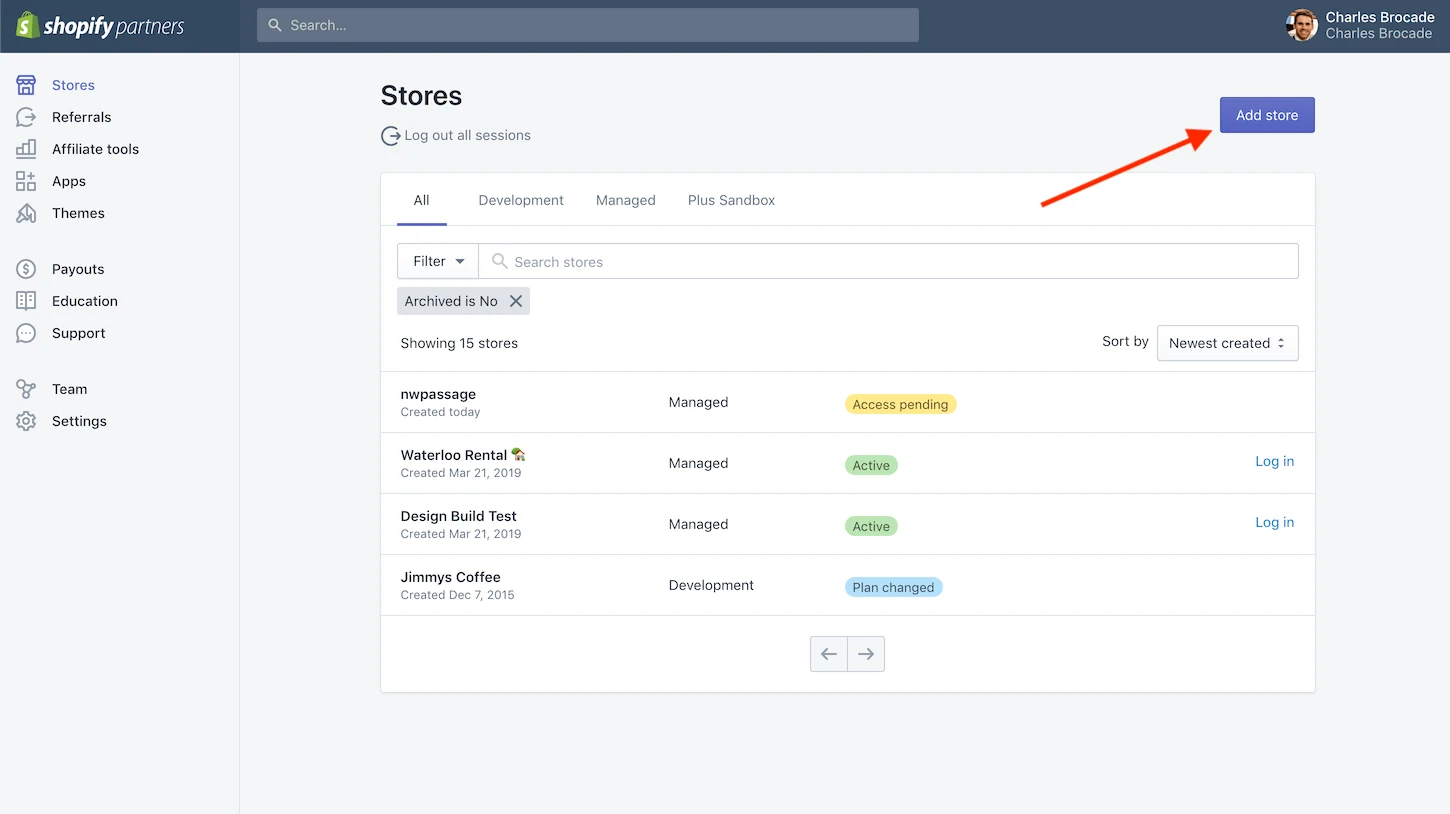
- Langkah 1 : Di Dasbor Mitra Shopify Anda, klik “Toko.”
- Langkah 2 : Pada halaman Toko, klik tombol “Tambah toko” .
- Langkah 3 : Pilih "Development store" untuk jenis toko Anda.
- Langkah 4 : Setelah selesai, klik "Simpan."
Setelah dibuat, Anda akan dapat masuk ke toko pengembangan baru Anda melalui tab Toko di Dasbor Mitra Anda. Sekarang setelah Anda mengetahui cara menyiapkan toko pengembangan, Anda dapat mulai membuat.
Cara menambahkan aplikasi ke toko pengembangan Shopify Anda
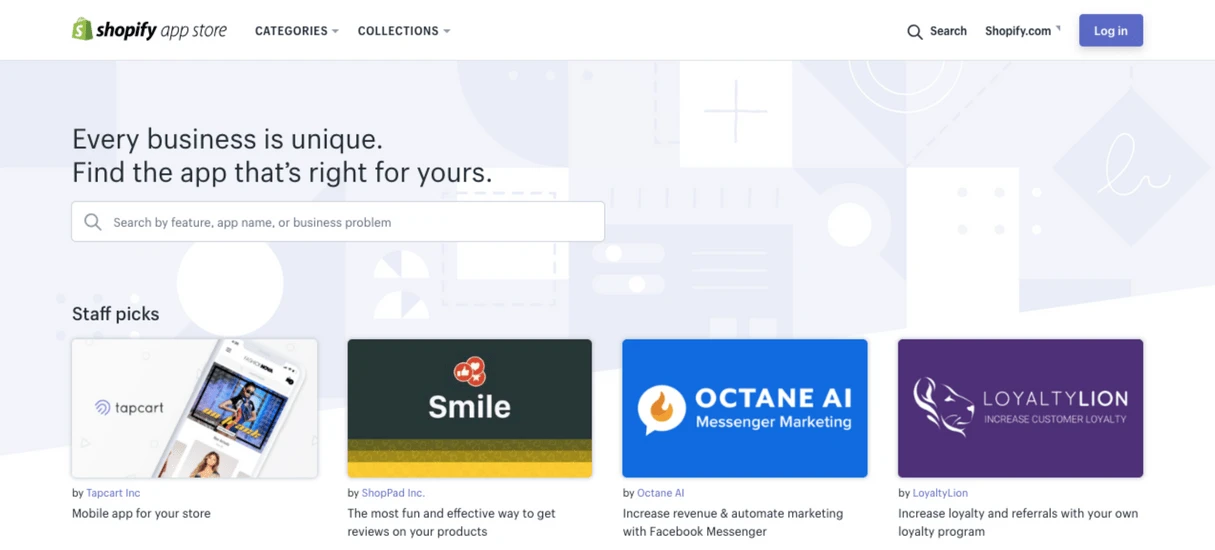
Shopify App Store memiliki serangkaian aplikasi yang menawarkan fitur, layanan, dan plugin canggih yang meningkatkan fungsionalitas Shopify Store. Semua Mitra Shopify memiliki akses ke Aplikasi Ramah Mitra Shopify, yang gratis saat digunakan di toko pengembangan. Aplikasi berbayar dalam daftar ini hanya dapat mulai mengisi daya setelah toko pengembangan beralih ke paket Shopify berbayar. Anda harus selalu menguji aplikasi di toko pengembangan Anda sebelum menambahkannya ke penyimpanan langsung klien untuk memastikan aplikasi tersebut tidak menimbulkan masalah.
Berikut cara memasang aplikasi di toko pengembangan Anda:
- Langkah 1 : Buka Shopify App Store, pilih aplikasi yang ingin Anda tambahkan.
- Langkah 2 : Klik tombol "Tambahkan aplikasi" .
- Langkah 3 : Masukkan alamat tautan toko pengembangan Anda untuk mengautentikasi aplikasi.
- Langkah 4 : Konfirmasikan pemasangan aplikasi.
- Langkah 5 : Mulai gunakan aplikasi.
Jika Anda ingin menginstal aplikasi yang tidak termasuk dalam grup ramah mitra, Anda akan segera dikenakan biaya.
Cara mentransfer kepemilikan toko ke klien Anda
Setelah Anda selesai membangun toko pengembangan yang bagus untuk klien Anda, saatnya untuk menyerahkan kendali. Ini adalah bagian yang menarik, karena klien Anda sekarang ingin sekali menemukan dan menjalankan toko mereka — yang harus Anda lakukan adalah memberikan kepemilikan toko kepada mereka dalam beberapa langkah mudah:
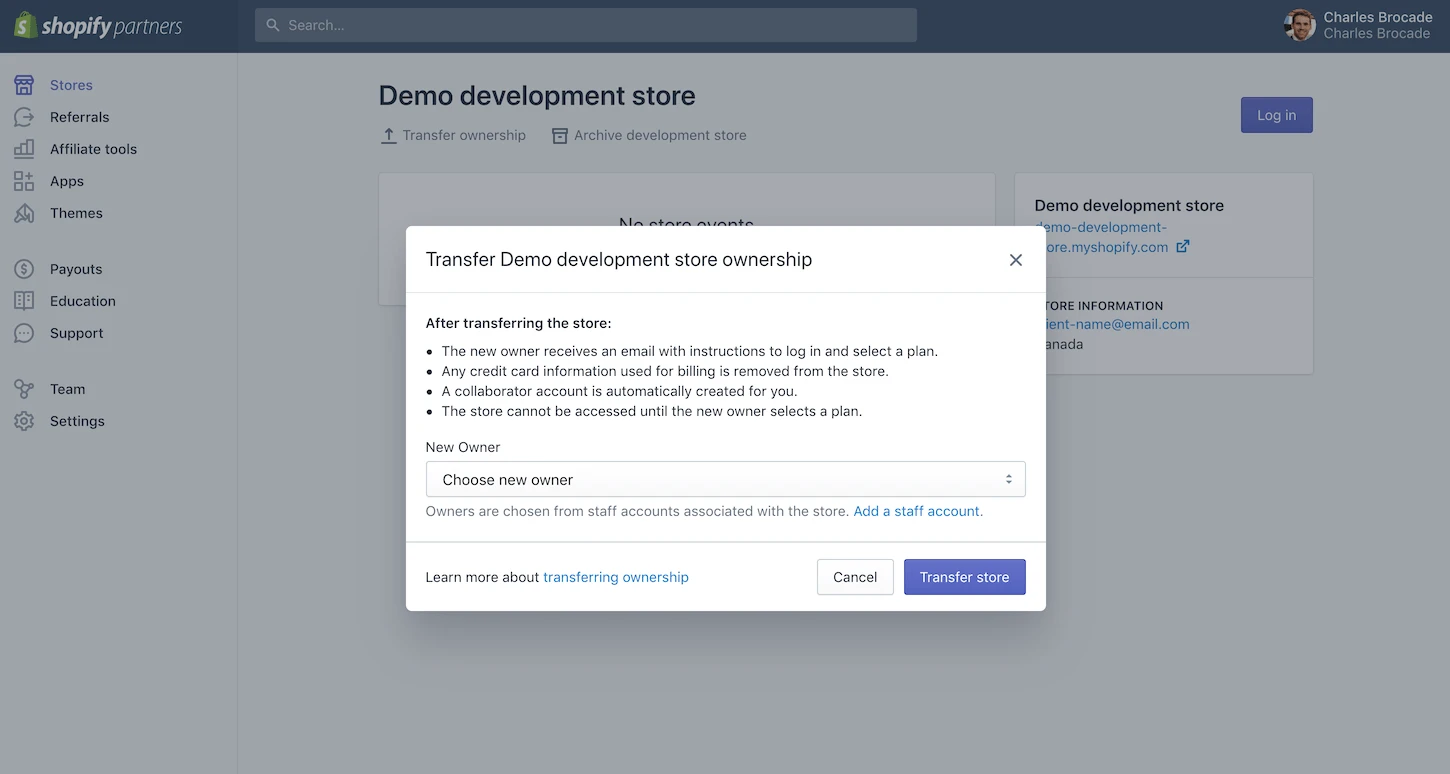
- Langkah 1 : Masuk ke Dasbor Mitra Anda, dan klik “Toko.”
- Langkah 2 : Klik opsi “Transfer kepemilikan” di sebelah toko yang ingin Anda transfer.
- Langkah 3 : Dalam dialog Transfer kepemilikan toko, pilih pemilik baru dari daftar pemilik baru yang memenuhi syarat. Jika Anda belum menyertakan klien Anda sebagai anggota staf, klik opsi “Tambahkan akun staf” dan buat akun baru untuk klien Anda sebelum melanjutkan.
- Langkah 4 : Setelah selesai, klik tombol “Transfer toko” .
Pemilik baru akan menerima email berisi petunjuk tentang cara membuat akun dan memilih paket. Tidak sampai transfer disetujui oleh pelanggan Anda, toko dapat ditayangkan. Setelah klien mulai membayar paket Shopify, akun kolaborator dibuat secara otomatis dan Anda mulai mengumpulkan bagi hasil rutin bulanan Anda. Itu semua yang perlu Anda ketahui tentang menyerahkan kepemilikan toko pengembangan Anda kepada klien Anda.

Cara mendapatkan akses ke toko yang ada
Toko pengembangan digunakan untuk merujuk klien baru ke Shopify, tetapi bagaimana jika Anda bekerja dengan klien yang sudah memiliki toko Shopify? Oke, sebelum Anda dapat mulai mengerjakannya, Anda harus mengirim permintaan untuk mendapatkan izin.
Minta akses
Anda menggunakan akun kolaborator untuk mengakses toko klien Anda. Untuk menerima akun kolaborator, Anda dapat mengirim permintaan ke pemilik toko melalui Dasbor Mitra Anda. Jika Anda sudah memiliki akun staf di toko klien Anda atau telah diminta oleh pemilik toko untuk memicu akun staf (tetapi belum mengaktifkannya), permintaan Anda untuk akun kolaborator akan mengharuskan pemilik toko untuk mengubah izin akun Anda saat ini untuk dicocokkan dengan akun kolaborator Anda.
Inilah cara Anda dapat meminta akses ke toko klien:
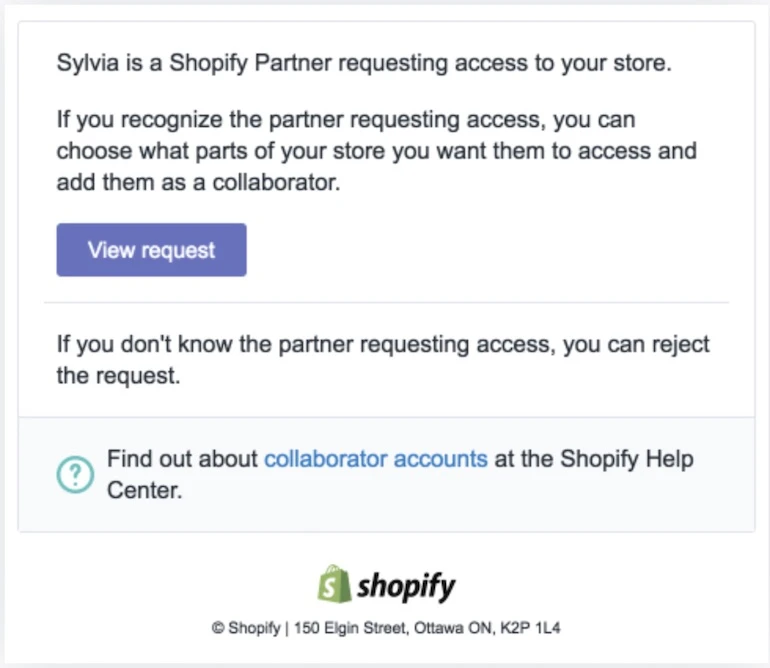
- Langkah 1: Buka Dasbor Mitra Anda, dan klik Toko.
- Langkah 2: Klik “Tambahkan toko.”
- Langkah 3: Pilih "Toko terkelola" untuk jenis toko.
- Langkah 4: Masukkan URL toko.
- Langkah 5: Di bagian Izin, pilih bagian toko yang ingin Anda akses, atau centang Akses penuh. Pemilik akun dapat mengubah izin ini setelah akun Anda dibuat.
- Langkah 6: Jika Anda ingin mengirim pesan ke pemilik toko dalam permintaan Anda, tulis pesan di bagian “Tambahkan pesan” .
- Langkah 7: Setelah selesai, klik Simpan.
Setelah Anda mengirim permintaan, pemilik toko akan menerima email tentang permintaan tersebut dan pemberitahuan di beranda Admin Shopify mereka.
Lihat toko klien Anda
Anda dapat melihat toko yang dapat Anda akses di bagian “Toko” di Dasbor Mitra Anda. Tidak ada batasan jumlah akun kolaborator yang dapat Anda miliki, tetapi Anda hanya dapat membuka hingga 10 permintaan tertunda sekaligus.
Arsipkan toko pengembangan
Anda juga dapat mengarsipkan toko pengembangan yang tidak lagi Anda kerjakan. Setelah mengarsipkan toko, jika Anda ingin terus mengerjakannya, Anda dapat membatalkan pengarsipannya nanti.
Inilah cara Anda dapat mengarsipkan toko pengembangan:
- Langkah 1: Buka Dasbor Mitra Anda, klik Toko.
- Langkah 2: Pilih toko pengembangan yang ingin Anda arsipkan.
- Langkah 3: Klik "Arsip."
Batalkan pengarsipan toko pengembangan
Jika Anda perlu mendapatkan kembali toko pengembangan yang telah Anda arsipkan, Anda dapat melakukannya dengan langkah-langkah berikut:
- Langkah 1: Buka Dasbor Mitra Anda, klik Toko.
- Langkah 2: Klik Filter, dan pilih Diarsipkan.
- Langkah 3: Temukan toko yang ingin Anda batalkan pengarsipannya, dan klik di sana.
- Langkah 4: Klik Batalkan Pengarsipan.
Kata-kata terakhir
Itu dia. Ini semua yang perlu Anda ketahui tentang toko pengembangan Shopify untuk memulai. Toko pengembangan adalah lingkungan pengujian yang ideal bagi Anda untuk membuat toko online untuk klien Anda, tanpa batasan uji coba 14 hari. Anda akan ingin memastikan bahwa Anda menggunakannya saat membuat dan merujuk ke toko klien untuk mendapatkan bagi hasil sekarang.
Orang juga mencari
- Toko Pengembangan Shopify Buat Toko Pengembangan Shopify
